win7怎么创建临时网络 在win7上创建临时网络的方法
时间:2021-03-02作者:mei
工作中,经常需要在win7系统上建立一个临时局域网,能够让其他几台笔记本电脑或者手机进行上网。其实,想要设置win7系统创建无线临时网络是非常简单的,相信许多朋友都不知道怎么去设置?针对此疑问,小编告诉大家一下在win7上创建临时网络的方法。
具体方法如下:
1、打开网络。

2、点击网络和共享中心。
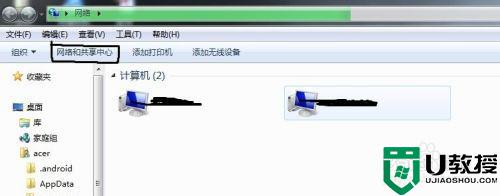
3、点击 管理无线网络 打开。
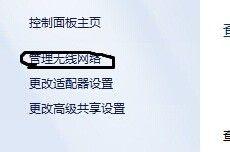
4、在左边有一个“添加”,点击。

5、出来 俩个选项,选择“创建临时网络(C)”后点击“下一步”继续。
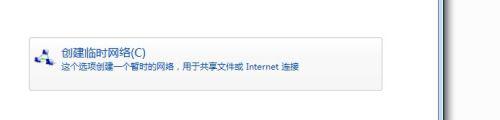
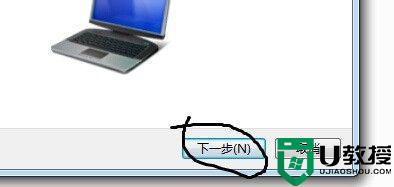
6、接着就可以输入临时网络的名字和密码了。
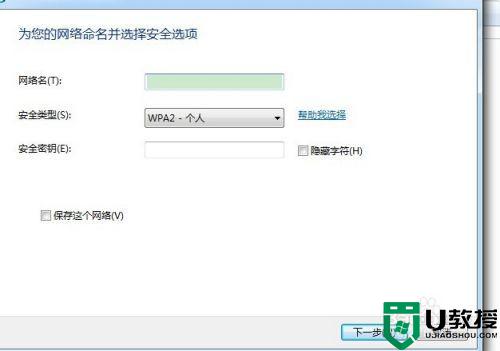
7、填好后点击点击“下一步”,接着等待一会,就会显示建的网络可以使用了。
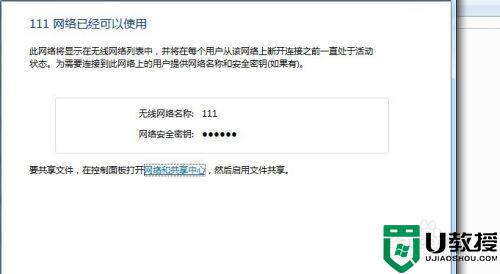
以上和大家详解在win7上创建临时网络的详细方法,希望本教程内容能够帮助到大家!





